附001.Python多版本环境管理
一 环境背景
由于Python的版本过多,且不同版本之间差异性较大。同时又因系统底层需要调用当前版本Python,所以不能随意变更当前系统Python版本。因此,在多版本共存的情况下,Python多环境管理工具非常重要,常见Python多环境管理工具有Pyenv和Virtualenv。
Pyenv对Python的版本进行管理,实现不通版本间的切换和使用;
Virtualenv通过创建虚拟环境,实现与系统环境以及其他Python环境的隔离。
二 pyenv部署与使用
2.1 pyenv简介
pyenv是一个Python版本管理工具,可方便地切换全局Python版本,安装多个不通的Python版本,设置独立的某个文件夹或工程目录特意的Python版本,同时创建Python虚拟环境。
注意:该工具不支持Windows。
2.2 pyenv工作原理
- pyenv安装后会在系统PATH中插入shims路径,每次执行Python相关的可执行文件时,会优先在shims里查找Python路径~/.pyenv/shims:/usr/local/bin:/usr/bin:/bin;
- 系统选择Python版本,依如下顺序选择Python版本:
- Shell变量设置(执行pyenv shell查看)
- 当前可执行文件目录下的.python_version文件里的版本号(执行pyenv shell查看)
- 上层目录查询找到的第一次.pyenv-version文件
- 全局的版本号在~/.pyenv/version文件内(执行pyenv shell查看)
- 确定版本文件的位置和Python版本后,pyenv会根据版本号在~/.pyenv/versions/文件夹中查找对应的Python版本。
提示:执行命令pyenv versions可查看系统当前安装的Python版本。
python优先级:shell > local > global
pyenv 会从当前目录开始向上逐级查找.python-version文件,直到根目录为止。若找不到,就用global版本。
2.3 pyenv安装部署-手动安装
[root@localhost ~]# yum -y install git #安装git工具
[root@localhost ~]# yum -y install gcc zlib-devel bzip2 bzip2-devel readline-devel sqlite sqlite-devel openssl-devel xz xz-devel #安装相关环境基础包
[root@localhost ~]# git clone https://github.com/pyenv/pyenv.git ~/.pyenv
#clone pyenv至家目录
[root@localhost ~]# echo 'export PYENV_ROOT="$HOME/.pyenv"' >> ~/.bash_profile
[root@localhost ~]# echo 'export PATH="$PYENV_ROOT/bin:$PATH"' >> ~/.bash_profile
[root@localhost ~]# echo -e 'if command -v pyenv 1>/dev/null 2>&1; then\n eval "$(pyenv init -)"\nfi' >> ~/.bash_profile
#修改环境变量
[root@localhost ~]# source ~/.bash_profile #重启当前Shell
[root@localhost ~]# pyenv versions #查看版本

2.4 pyenv安装部署-自动安装
[root@localhost ~]# yum -y install git #安装git工具
[root@localhost ~]# yum -y install zlib-devel bzip2 bzip2-devel readline-devel sqlite sqlite-devel openssl-devel xz xz-devel #安装相关环境基础包
[root@localhost ~]# curl -L https://github.com/pyenv/pyenv-installer/raw/master/bin/pyenv-installer | bash
[root@localhost ~]# pyenv versions #查看版本
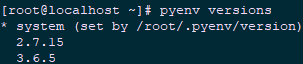
提示:手动安装和自动挡安装任选其一即可。
自动安装可能出现环境变量未添加的情况,可参考手动安装进行添加。
2.4 pyenv使用实例
[root@localhost ~]# pyenv update #pyenv升级 [root@localhost ~]# rm -rf $(pyenv root) #卸载
[root@localhost ~]# vi ~/.bash_profile #删除以下条目
export PATH="~/.pyenv/bin:$PATH" #删除
eval "$(pyenv init -)" #删除
eval "$(pyenv virtualenv-init -)" #删除 [root@localhost ~]# pyenv install -list #查看可安装的版本列表
[root@localhost ~]# pyenv install 3.6.5 #安装指定版本的Python
[root@localhost tmp]# pyenv local 2.7.15
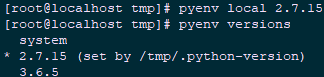
#切换当前目录的Python版本,通过将版本号写入当前目录下的.python-version文件的方式。通过这种方式设置的 Python版本优先级较global高。
[root@localhost tmp]# pyenv global 3.6.5
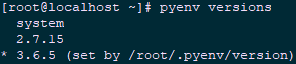
#设置全局的Python版本,通过将版本号写入~/.pyenv/version文件的方式。
2.5 pyenv常见参数
|
命令
|
说明
|
|
pyenv version
|
显示当前Python的版本和来源。
|
|
pyenv versions
|
列出当前环境的所有可用Python版本。
|
|
pyenv install -l
|
列出所有可以安装的Python版本。
|
|
pyenv install -v
|
安装Python,-v 显示编译过程。
|
|
pyenv shell
|
查看或列出、设置Shell环境下的的Python版本,
设置当前shell session的Python版本,它的优先级高于global和local。
|
|
pyenv shell –unset
|
取消shell版本设置。
|
|
pyenv global
|
查看或列出、设置全局环境下的的Python版本,
设置全局Python版本替换系统自带版本,可能会引起某些配置失效
(如yum命令),不建议使用!!!设置后恢复系统版本:pyenv global system。
|
|
pyenv local
|
查看或列出、设置当前环境下的的Python版本,
设置当前用户的可用的本地Python版本,它的优先级高于全局Python版本。
|
|
pyenv local –unset
|
取消本地版本设置。
|
|
pyenv uninstall
|
卸载特定Python版本。
|
|
pyenv which
|
列出command的全路径。
|
|
pyenv whence
|
列出包含command的所有Python版本。
|
|
pyenv commands
|
列出所有pyenv可用命令行。
|
|
pyenv rehash
|
重新加载pyenv的shims路径,即刷新数据库,
安装完Python版本后下需要执行该命令。
|
参考链接:https://github.com/pyenv/pyenv#installation
三 Virtualenv部署与使用
3.1 Virtualenv简介
Virtualenv试试一个用来为一个应用创建一套“隔离”的Python运行环境,使得每个应用拥有一套“独立”的Python运行环境。Virtualenv通过创建一个虚拟化的python运行环境,将我们所需的依赖安装进去的,不同项目之间相互不干扰。特点:
- 在没有权限的情况下安装新套件
- 不同应用可以使用不同的套件版本
- 套件升级不影响其他应用
3.2 Virtualenv安装部署
[root@localhost ~]# pip install virtualenv
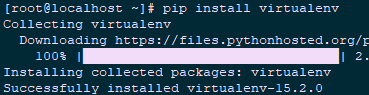
提示:pip的安装参考《001.Pip简介及使用》,也可使用以下方式安装:
[root@localhost ~]# yum -y install python-virtualenv
3.3 Virtualenv的使用
[root@localhost ~]# mkdir /study #创建工作目录
[root@localhost ~]# cd /study/ #进入工作目录
[root@localhost study]# virtualenv venv #为此工程创建一个虚拟环境,venv为虚拟环境目录名,目录名自定义
提示:
virtualenv venv将会在当前的目录中创建一个文件夹,包含了Python可执行文件,以及pip库的一份拷贝,这样就能安装其他包了。虚拟环境的名字(此例中是 venv )可以是任意的,若省略名字将会把文件均放在当前目录。
在任何你运行命令的目录中,这会创建Python的拷贝,并将之放在叫做 venv 的文件中。
[root@localhost study]# virtualenv -p /usr/bin/python2.7 study01 #-p参数指定Python解释器程序路径
[root@localhost study]# source study01/bin/activate #激活虚拟环境
(study01)[root@localhost study]# deactivate #退出当前系统环境
3.3 virtualenv常见参数
# virtualenv [OPTIONS] DEST_DIR
选项:
--version #显示当前版本号。
-h, –help #显示帮助信息。
-v, –verbose #显示详细信息。
-q, –quiet #不显示详细信息。
-p PYTHON_EXE, –python=PYTHON_EXE
#指定所用的python解析器的版本,比如–python=python2.5就使用2.5版本的解析器创建新的隔离环境。
#默认使用的是当前系统安装(/usr/bin/python)的python解析器
--clear #清空非root用户的安装,并重头开始创建隔离环境。
--no-site-packages #令隔离环境不能访问系统全局的site-packages目录。
--system-site-packages #令隔离环境可以访问系统全局的site-packages目录。
--unzip-setuptools #安装时解压Setuptools或Distribute
--relocatable
#重定位某个已存在的隔离环境。使用该选项将修正脚本并令所有.pth文件使用相当路径。
--distribute
#使用Distribute代替Setuptools,也可设置环境变量VIRTUALENV_DISTRIBUTE达到同样效要。
--extra-search-dir=SEARCH_DIRS
#用于查找setuptools/distribute/pip发布包的目录。可以添加任意数量的–extra-search-dir路径。
--never-download
#禁止从网上下载任何数据。此时,如果在本地搜索发布包失败,virtualenv就会报错。
--prompt==PROMPT #定义隔离环境的命令行前缀。
四 update-alternatives部署与使用
4.1 update-alternatives简介
update-alternatives是用来维护系统命令的符号链接,以决定系统默认使用什么命令,可以设置系统默认加载的首选程序。即用于处理linux系统中软件版本的切换。
4.2 update-alternatives安装部署
各个linux发行版中均提供了该命令,可免安装直接使用,命令参数略有差异,本实验以CentOS7.8为基础。
4.3 update-alternatives的使用
[root@localhost ~]# update-alternatives --help
Commands:
--install <link> <name> <path> <priority>
[--slave <link> <name> <path>] ... #在系统中加入一组候选项
--remove <name> <path> #从 <name> 替换组中去除 <path> 项
--remove-all <name> #从替换系统中删除整个 <name> 替换组
--auto <name> #将 <name> 的主链接切换到自动模式
--display <name> #显示关于 <name> 替换组的信息
--query <name> #机器可读版的 --display <name>
--list <name> #列出 <name> 替换组中所有的可用候选项项
--get-selections #列出主要候选项名称以及它们的状态
--set-selections #从标准输入中读入候选项的状态
--config <name> #列出 <name> 替换组中的可选项,并就使用其中哪一个,征询用户的意见
--set <name> <path> #将 <path> 设置为 <name> 的候选项
--all #对所有可选项一一调用 --config 命令 <link>:是指向 /etc/alternatives/<name> 的符号链接>,如/usr/bin/python;
<name>:是该链接替换组的主控名,如python;
<path>:是替换项目标文件的真实位置/usr/local/python3/bin/python3.9;
<priority>:是一个整数,在自动模式下,这个数字越高的选项,其优先级也就越高。
Options:
--altdir <directory> #指定不同的可选项目录
--admindir <directory> #指定不同的管理目录
--log <file> #设置log文件
--force #就算没有通过自检,也强制执行操作
--skip-auto #在自动模式中跳过设置正确候选项的提示,只与--config 有关
--verbose #详尽的操作进行信息,更多的输出
--quiet #安静模式,输出尽可能少的信息
--help #显示本帮助信息
--version #显示版本信息.
注意:alternatives是update-alternatives的软链接,后续直接使用alternatives。
display:display选项用来显示一个命令链接的所有可选命令,即查看一个命令链接组的所有信息,包括链接的模式(自动还是手动)、链接priority值、所有可 用的链接命令等等。
install:install选项的功能就是增加一组新的系统命令链接符。
使用语法为:update-alternatives --install <link> <name> <path> <priority> [--slave link name path]。其中link为系统中功能相同软件的公共链接目录,比如/usr/bin/java(需绝对目录); name为命令链接符名称,如java;path为你所要使用新命令、新软件的所在目录;priority为优先级,当命令链接已存在时,需高于当前值,因为当alternative为自动模式时,系统默认启用priority高的链接;–slave为从alternative。
config:config选项用来显示和修改实际指向的候选命令,为在现有的命令链接选择一个作为系统默认。
remove:remove选项的功能是删除一个命令的link值,其附带的slave也将一起删除。
使用语法为:update-alternatives --remove name path。其中name与path与install中的一致,如果所删除的链接组中还有其他链接的话,系统将会自动从其他中选择一个priority高的链接作为默认为链接。
比如:update-alternatives –remove java /usr/lib/jvm/jre1.6.0_20/bin/java
4.4 alternatives添加版本
[root@localhost ~]# alternatives --install /usr/bin/python python \
/usr/local/python3/bin/python3.9 50
[root@localhost ~]# alternatives --install /usr/bin/python python \
/usr/bin/python2.7 30
[root@localhost ~]# alternatives --display python #查看Python版本
python - status is auto. #自动模式,选择权限较高的
link currently points to /usr/local/python3/bin/python3.9
/usr/local/python3/bin/python3.9 - priority 50
/usr/bin/python2.7 - priority 30
Current `best' version is /usr/local/python3/bin/python3.9.
[root@localhost ~]# ll /usr/bin/python
lrwxrwxrwx 1 root root 24 Nov 5 16:03 /usr/bin/python -> /etc/alternatives/python
[root@localhost ~]# ll /etc/alternatives/python
lrwxrwxrwx 1 root root 32 Nov 5 16:03 /etc/alternatives/python -> /usr/local/python3/bin/python3.9
4.5 alternatives切换版本
[root@localhost ~]# alternatives --config python #配置版本 There are 2 programs which provide 'python'. Selection Command
-----------------------------------------------
*+ 1 /usr/local/python3/bin/python3.9
2 /usr/bin/python2.7 Enter to keep the current selection[+], or type selection number: 2 #选择版本
[root@localhost ~]# alternatives --display python #查看当前版本
python - status is manual.
link currently points to /usr/bin/python2.7
/usr/local/python3/bin/python3.9 - priority 50
/usr/bin/python2.7 - priority 30
Current `best' version is /usr/local/python3/bin/python3.9.
[root@localhost ~]# ll /usr/bin/python
lrwxrwxrwx 1 root root 24 Nov 5 16:11 /usr/bin/python -> /etc/alternatives/python
[root@localhost ~]# ll /etc/alternatives/python
lrwxrwxrwx 1 root root 18 Nov 5 16:11 /etc/alternatives/python -> /usr/bin/python2.7
[root@localhost ~]# alternatives --auto python #自动选择权限最高的版本
附001.Python多版本环境管理的更多相关文章
- Python包管理工具和多版本环境管理
1. Python包管理工具 在安装Python包的过程中,经常涉及到distutils.setuptools.distribute.setup.py.easy_install.easy_instal ...
- 切换Ubuntu系统python默认版本的方法
另附切换系统python默认版本的方法: 先使用命令: update-alternatives --list python 查看python命令的各种可能结果, 例如我的结果: /usr/bin/py ...
- [python学习手册-笔记]001.python前言
001.python前言 ❝ 本系列文章是我个人学习<python学习手册(第五版)>的学习笔记,其中大部分内容为该书的总结和个人理解,小部分内容为相关知识点的扩展. 非商业用途转载请注明 ...
- python多版本与虚拟环境
这篇纯python技术文章,我自己平时也会用到,在此记录一下. 为什么会用到多个Python版本? 用macOS和Ubutntu的同学都知道系统默认安装的Python2.7.x,然后,我们平时pyth ...
- python多版本切换
环境:Macbook MacOS自带的python2.7,在命令行中输入python后会显示2.7版本 如何切换成新版本? 一.修改用户配置环境变量~/.bash_profile 确定新版本的安装位置 ...
- Python默认版本修改
Python默认版本修改 当电脑安装了多个版本的Python,而Shell中默认的Python不是你想要的,这个时候就需要对Python的默认版本进行修改. 在Windows中,可以通过修改环境变量的 ...
- Window 中安装python多版本环境
由于python 3 已是目前稳定,且是将来版本版本.新学者可以直接从python3入手学习.但是目前还有很多企业级应用使用的是python 2,可能还得要维护.所以,我们在本地windows中可以安 ...
- Python多版本共存之pyenv
经常遇到这样的情况: 系统自带的Python是2.6,自己需要Python 2.7中的某些特性: 系统自带的Python是2.x,自己需要Python 3.x: 此时需要在系统中安装多个Python, ...
- python多版本的pip共存问题解决办法
python pip 多版本 问题情景 最开始学python的时候用的是py2,且一直用pip来安装库函数.后来py3出来了,所以就装上了,但是一装上出问题了,主要有两个主要的问题.下面将详细说明. ...
随机推荐
- 使用前端开发工具包WijmoJS - 创建自定义DropDownTree控件(包含源代码)
概述 最近,有客户向我们请求开发一个前端下拉控件,需求是显示了一个列表,其中包含可由用户单独选择的项目控件,该控件将在下拉列表中显示多选TreeView(树形图). 如今WijmoJS已经实现了该控件 ...
- POP3:基于命令行的电子邮件(EMail)在线查看和批量下载工具
使用该工具可以在不安装outlook和foxmail等邮件客户端的情况下快速下载指定邮箱的邮件,并将下载的邮件以eml格式进行保存. 附: 查看eml格式的邮件可使用 EmlReader 工具,该工具 ...
- html是什么,html5是什么?web开发必备知识之html
如果你要写一篇文章,你可以能会这样写:"我是小明,今年6岁了,现在在上小学一年级.我喜欢吃鲍鱼." 当时如果你像让"鲍鱼"这两个字红色并且字体大一点怎么办?? ...
- formData请求接口传递参数格式
element ui组件方法的传递 //引入 组件. <el-upload class="avatar-uploader" :action="action" ...
- 计算机网络 TCP 四次挥手过程和状态变迁
客户端打算关闭连接,此时会发送一个 TCP 首部 FIN 标志位被置为 1 的报文,也即 FIN 报文,之后客户端进入 FIN_WAIT_1 状态. 服务端收到该报文后,就向客户端发送 ACK 应答报 ...
- 99-oracle-asmdevices.rules(udev方式创建asm磁盘)
一.创建asm磁盘的几种方式 创建asm方式很多主要有以下几种 1.Faking方式 2.裸设备方式 3.udev方式(它下面有两种方式) 3.1 uuid方式. 3.2 raw方式(裸设备方式) 4 ...
- 帝国CMS随机调用栏目
[e:loop={'select * from [!db.pre!]enewsclass where bclassid in(1) order by rand() desc limit 10',10, ...
- 搭建springboot集成mybatis
1.new project创建新项目选择spring initializr: 2.选择依赖需要选择web.mybatis.mysql就够了,后续需要其他的直接pom引入依赖就好了: 3.自己在java ...
- Java的源码执行(建议结合Javase语法学习来加深印象)
一.源码执行时的先后顺序: 父类的静态属性和静态块(按照声明顺序) 本类的静态属性和静态块(按照声明顺序) main方法 父类的成员属性和成员块(按照声明顺序) 父类构造器 本类成员属性和块(按照声明 ...
- Unreal 输入系统 解析
前言 输入系统,输入某个键,响应到GamePlay层做对应的事.例如 点击鼠标,前进还是开枪之类,是如何响应的.这里只说应用层逻辑,硬件层逻辑不讲述. 详解 1.问题来源 先看下面一个例子:跳跃的事件 ...
